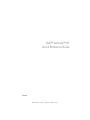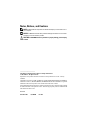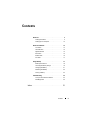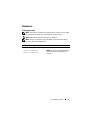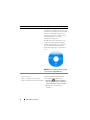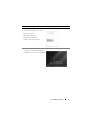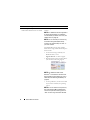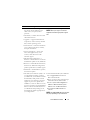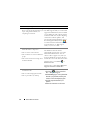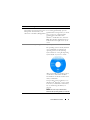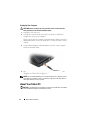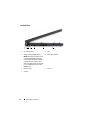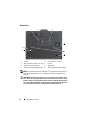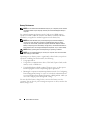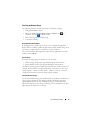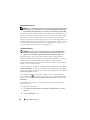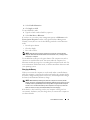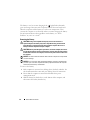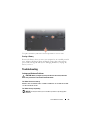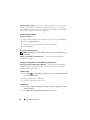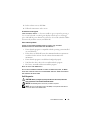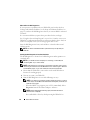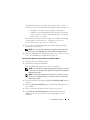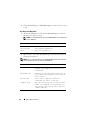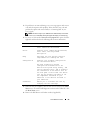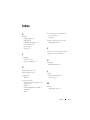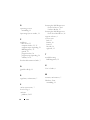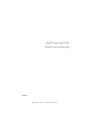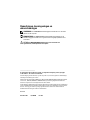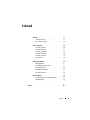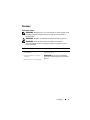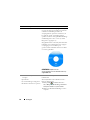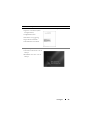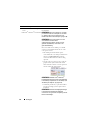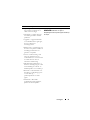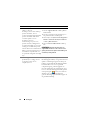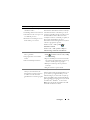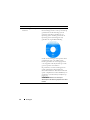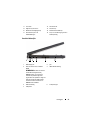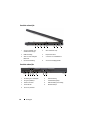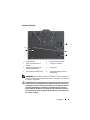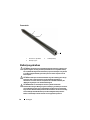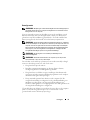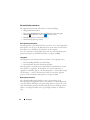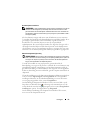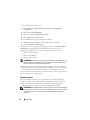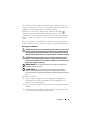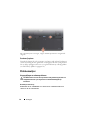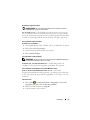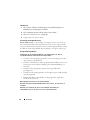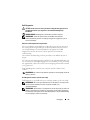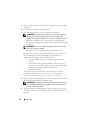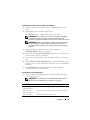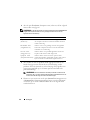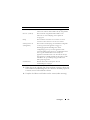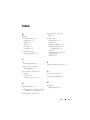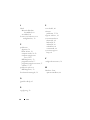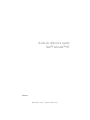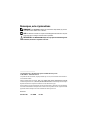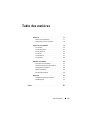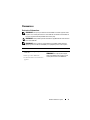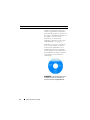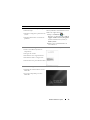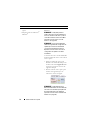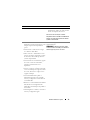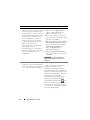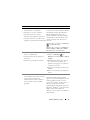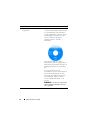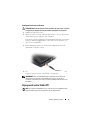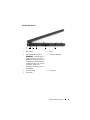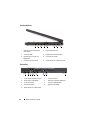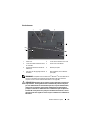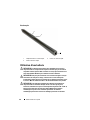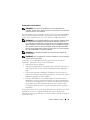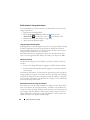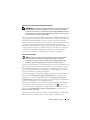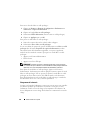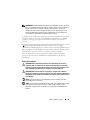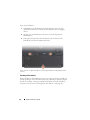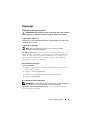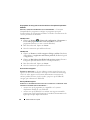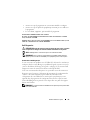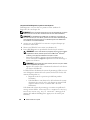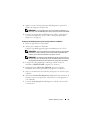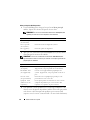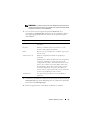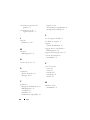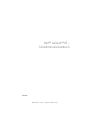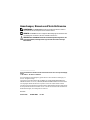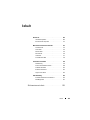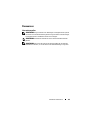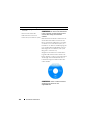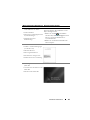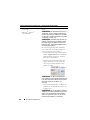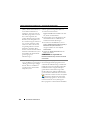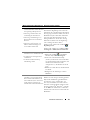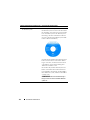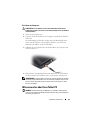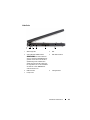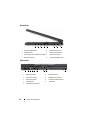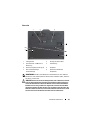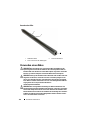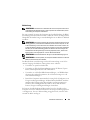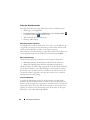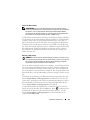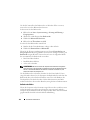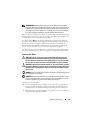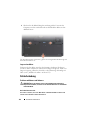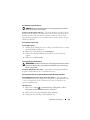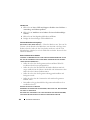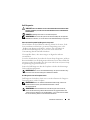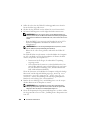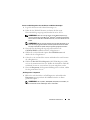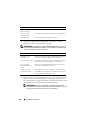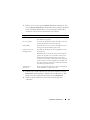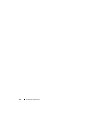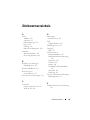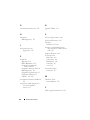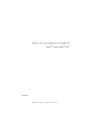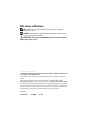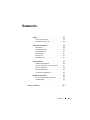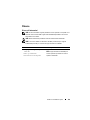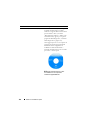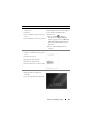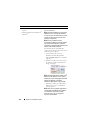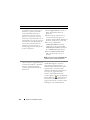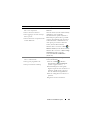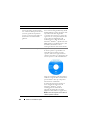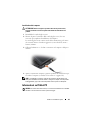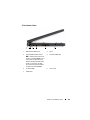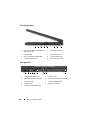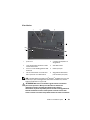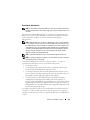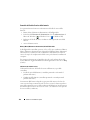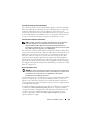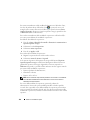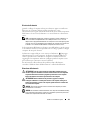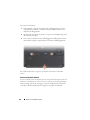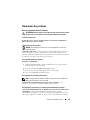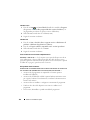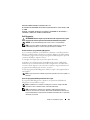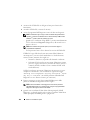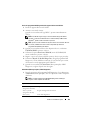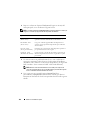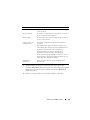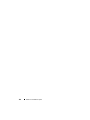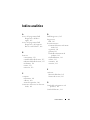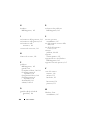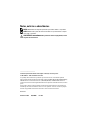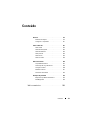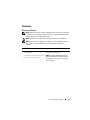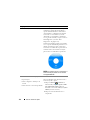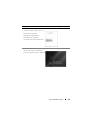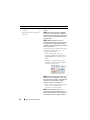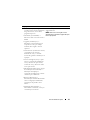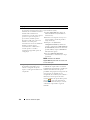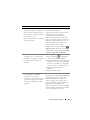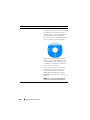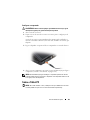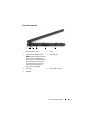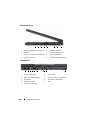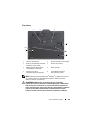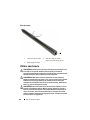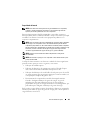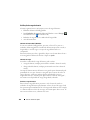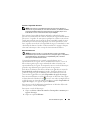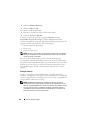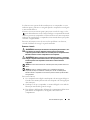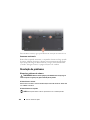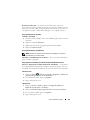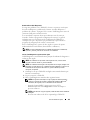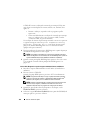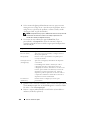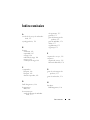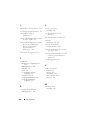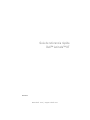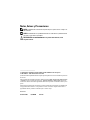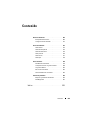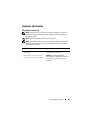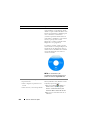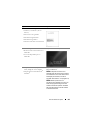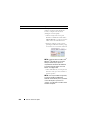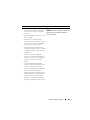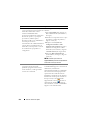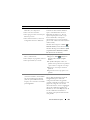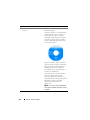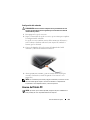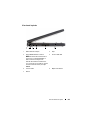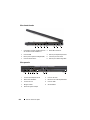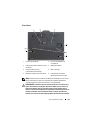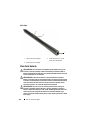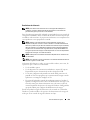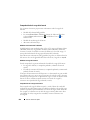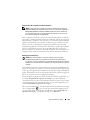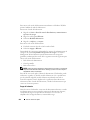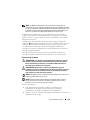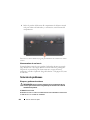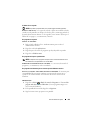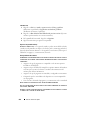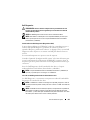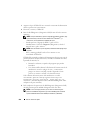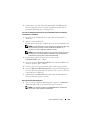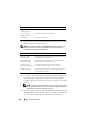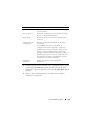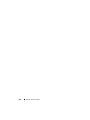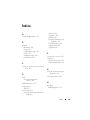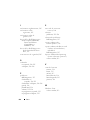A página está carregando...
A página está carregando...
A página está carregando...
A página está carregando...
A página está carregando...
A página está carregando...
A página está carregando...
A página está carregando...
A página está carregando...
A página está carregando...
A página está carregando...
A página está carregando...
A página está carregando...
A página está carregando...
A página está carregando...
A página está carregando...
A página está carregando...
A página está carregando...
A página está carregando...
A página está carregando...
A página está carregando...
A página está carregando...
A página está carregando...
A página está carregando...
A página está carregando...
A página está carregando...
A página está carregando...
A página está carregando...
A página está carregando...
A página está carregando...
A página está carregando...
A página está carregando...
A página está carregando...
A página está carregando...
A página está carregando...
A página está carregando...
A página está carregando...
A página está carregando...
A página está carregando...
A página está carregando...
A página está carregando...
A página está carregando...
A página está carregando...
A página está carregando...
A página está carregando...
A página está carregando...
A página está carregando...
A página está carregando...
A página está carregando...
A página está carregando...
A página está carregando...
A página está carregando...
A página está carregando...
A página está carregando...
A página está carregando...
A página está carregando...
A página está carregando...
A página está carregando...
A página está carregando...
A página está carregando...
A página está carregando...
A página está carregando...
A página está carregando...
A página está carregando...
A página está carregando...
A página está carregando...
A página está carregando...
A página está carregando...
A página está carregando...
A página está carregando...
A página está carregando...
A página está carregando...
A página está carregando...
A página está carregando...
A página está carregando...
A página está carregando...
A página está carregando...
A página está carregando...
A página está carregando...
A página está carregando...
A página está carregando...
A página está carregando...
A página está carregando...
A página está carregando...
A página está carregando...
A página está carregando...
A página está carregando...
A página está carregando...
A página está carregando...
A página está carregando...
A página está carregando...
A página está carregando...
A página está carregando...
A página está carregando...
A página está carregando...
A página está carregando...
A página está carregando...
A página está carregando...
A página está carregando...
A página está carregando...
A página está carregando...
A página está carregando...
A página está carregando...
A página está carregando...
A página está carregando...
A página está carregando...
A página está carregando...
A página está carregando...
A página está carregando...
A página está carregando...
A página está carregando...
A página está carregando...
A página está carregando...
A página está carregando...
A página está carregando...
A página está carregando...
A página está carregando...
A página está carregando...
A página está carregando...
A página está carregando...
A página está carregando...
A página está carregando...
A página está carregando...
A página está carregando...
A página está carregando...
A página está carregando...
A página está carregando...
A página está carregando...
A página está carregando...
A página está carregando...
A página está carregando...
A página está carregando...
A página está carregando...
A página está carregando...
A página está carregando...
A página está carregando...
A página está carregando...
A página está carregando...
A página está carregando...
A página está carregando...
A página está carregando...
A página está carregando...
A página está carregando...
A página está carregando...
A página está carregando...
A página está carregando...
A página está carregando...
A página está carregando...
A página está carregando...
A página está carregando...
A página está carregando...
A página está carregando...
A página está carregando...
A página está carregando...
A página está carregando...
A página está carregando...
A página está carregando...
A página está carregando...
A página está carregando...
A página está carregando...
A página está carregando...
A página está carregando...
A página está carregando...
A página está carregando...
A página está carregando...
A página está carregando...
A página está carregando...
A página está carregando...

www.dell.com | support.dell.com
Dell™ Latitude™ XT
Guia de referência rápida
Modelo PP12S

Notas, notícias e advertências
NOTA: NOTA indica informações importantes para melhor utilizar o computador.
AVISO: AVISO indica potenciais danos do hardware ou perda de dados e explica
como evitar o problema.
ADVERTÊNCIA: ADVERTÊNCIA indica potenciais danos no equipamento, lesões
corporais ou mesmo morte.
____________________
As informações deste documento estão sujeitas a alteração sem aviso prévio.
© 2007 Dell Inc. Todos os direitos reservados.
A reprodução deste material sem a permissão por escrito da Dell Inc. é estritamente proibida.
Marcas comerciais mencionadas neste texto: Dell, o logótipo da DELL, Wi-Fi Catcher, ExpressCharge,
Latitude são marcas comerciais da Dell Inc.; Microsoft, Windows, e Windows Vista são marcas
comerciais ou marcas comerciais registadas da Microsoft Corporation nos Estados Unidos e/ou noutros
países.
Outros nomes e marcas comerciais podem ser mencionados neste documento como referência às
entidades que invocam essas marcas e nomes ou os seus produtos. A Dell Inc. renuncia a qualquer
interesse de propriedade sobre marcas comerciais e nomes comerciais de terceiros.
Modelo PP12S
Dezembro de 2007 N/P UN688 Rev. A01

Conteúdo 171
Conteúdo
Recursos . . . . . . . . . . . . . . . . . . . . . . . . . 173
Detectar informação
. . . . . . . . . . . . . . . . 173
Configurar o computador
. . . . . . . . . . . . . 181
Sobre o Tablet PC
. . . . . . . . . . . . . . . . . . . . 181
Vista frontal
. . . . . . . . . . . . . . . . . . . . 182
Vista lateral esquerda
. . . . . . . . . . . . . . . 183
Vista lateral direita
. . . . . . . . . . . . . . . . . 184
Vista posterior
. . . . . . . . . . . . . . . . . . . 184
Vista inferior
. . . . . . . . . . . . . . . . . . . . 185
Vista da caneta
. . . . . . . . . . . . . . . . . . . 186
Utilizar uma bateria
. . . . . . . . . . . . . . . . . . . 186
Capacidade da bateria
. . . . . . . . . . . . . . . 187
Verificação da carga da bateria
. . . . . . . . . . 188
Carregar a bateria
. . . . . . . . . . . . . . . . . 190
Remover a bateria
. . . . . . . . . . . . . . . . . 191
Armazenar uma bateria
. . . . . . . . . . . . . . 192
Resolução de problemas . . . . . . . . . . . . . . . . 192
Bloqueios e problemas de software
. . . . . . . . 192
Dell Diagnostics
. . . . . . . . . . . . . . . . . . 194
Índice remissivo . . . . . . . . . . . . . . . . . . . . . 199

172 Conteúdo

Guia de referência rápida 173
Recursos
Detectar informação
NOTA: Algumas funções ou suportes multimédia podem ser opcionais, não sendo
fornecidos com o seu Tablet PC. Algumas funções ou suportes multimédia podem
não estar disponíveis em determinados países.
NOTA: Poderão ser fornecidas informações adicionais com o seu Tablet PC.
NOTA: Deverá utilizar a unidade óptica no D/Bay ou a base multimédia opcional
para aceder ao suporte multimédia Driver’s and Utilities (Controladores e
utilitários).
O que procura? Encontre aqui
• Um programa de diagnóstico para o
meu Tablet PC
• Controladores para o meu Tablet PC
• Documentação do dispositivo
Suporte multimédia Drivers and Utilities
(Controladores e utilitários)
NOTA: O suporte multimédia Drivers and
Utilities (Controladores e utilitários) poderá
ser opcional e, portanto, não ser fornecido
com o Tablet PC.

174 Guia de referência rápida
• Notebook System Software (NSS)
A documentação e os controladores já estão
instalados no Tablet PC. Pode utilizar o
suporte multimédia Drivers and Utilities
(Controladores e utilitários) para instalar
novamente os controladores (consulte
“Reinstalar os controladores e utilitários”
no seu guia do utilizador) ou para executar o
Dell Diagnostics (consulte “Dell
Diagnostics” na página 194).
Os ficheiros Readme poderão ser incluídos
no seu suporte multimédia para fornecer as
últimas actualizações sobre as alterações
técnicas do seu Tablet PC ou para fornecer
material técnico de referência avançado
para técnicos ou utilizadores experientes.
NOTA: As actualizações dos controladores e
da documentação podem ser encontradas
em support.dell.com.
• Como retirar e substituir peças
• Especificações
• Como configurar as definições do
sistema
• Como detectar e solucionar problemas
Guia do utilizador do Dell™ Latitude™ XT
Microsoft Windows XP e Windows Vista™ -
Centro de ajuda e suporte
1
Clique em
Iniciar
(ou
Iniciar
no
Windows XP)
→
Ajuda e suporte
→
Dell
User and System Guides
(Guias do
utilizador e do sistema da Dell)
→
System
Guides
(Guias do sistema).
2
Clique no
Guia do utilizador
do seu
computador.
O que procura? Encontre aqui

Guia de referência rápida 175
• Informações sobre a garantia
• Termos e condições (apenas E.U.A.)
• Instruções de segurança
• Informações regulamentares
• Informações de ergonomia
• Acordo de licença de utilizador final
Guia de informações do produto Dell™
• Como configurar o Tablet PC
• Resumo das funções do Tablet PC
• Acessórios disponíveis para o Tablet PC
Cartão de referência rápida
O que procura? Encontre aqui

176 Guia de referência rápida
• Código de serviço expresso e etiqueta
de serviço
• Etiqueta de licença do Microsoft
®
Windows
®
Etiqueta de serviço e licença do Microsoft
Windows
NOTA: A etiqueta de serviço do Tablet PC
encontra-se na parte inferior do Tablet PC,
junto à tampa do compartimento da memória
e dos mini-cartões (consulte “Vista inferior”
na página 185).
NOTA: Também poderá encontrar as
informações da etiqueta de serviço através
do programa de configuração do sistema.
Consulte “Ecrãs de configuração do sistema”
no guia do utilizador.
A etiqueta de serviço do Tablet PC contém
o número da etiqueta de serviço e um
código de serviço expresso.
• Utilize a etiqueta de serviço para
identificar o Tablet PC quando utilizar
support.dell.com
ou contactar o apoio
técnico.
• Introduza o código de serviço expresso
para direccionar a sua chamada quando
contactar o apoio técnico.
NOTA: A etiqueta de licença do Microsoft
®
Windows
®
do seu Tablet PC encontra-se por
baixo da bateria principal no compartimento
da bateria do seu Tablet PC (consulte
“Remover a bateria” na página 191).
• Utilize a chave de produto na etiqueta de
licença se necessitar de instalar
novamente o sistema operativo.
NOTA: Como medida de segurança
reforçada, a nova etiqueta de licença do
Microsoft Windows tem uma parte perfurada
ou em falta para evitar que seja removida.
O que procura? Encontre aqui

Guia de referência rápida 177
• Solutions (Soluções) — Sugestões e
conselhos para resolução de problemas,
artigos de técnicos, cursos online,
perguntas frequentes
• Community (Comunidade) —
Discussões online com outros clientes
da Dell
• Upgrades (Actualizações) —
Informações sobre actualizações de
componentes como, por exemplo,
memórias, disco rígido e sistemas
operativos
• Customer Care (Assistência ao cliente)
— Informações de contactos,
chamadas de serviço e estado de
encomenda, garantia e informações de
reparação
• Service and Support (Serviço e apoio
técnico) — Estado das chamadas de
serviço e histórico de apoio técnico,
contrato de serviço, discussões online
com o apoio técnico
• Dell Technical Update Service (Serviço
de actualização técnica da Dell) —
Notificação antecipada por
e-mail sobre actualizações de software
e hardware para o Tablet PC
• Reference (Referência) —
Documentação do Tablet PC, detalhes
sobre a configuração do Tablet PC,
especificações do produto e livros
brancos
• Downloads (Transferências) —
Controladores certificados, correcções
e actualizações de software
Site web do apoio técnico da Dell —
support.dell.com
NOTA: Seleccione a sua região ou área
empresarial para visualizar a página de apoio
técnico apropriada.
O que procura? Encontre aqui

178 Guia de referência rápida
• Notebook System Software (NSS) —
Se reinstalar o sistema operativo para o
Tablet PC, deverá também reinstalar o
utilitário NSS. O NSS fornece
actualizações essenciais para o sistema
operativo e apoio técnico para os
processadores, unidades ópticas,
dispositivos USB, entre outros. Este
utilitário é necessário para o
funcionamento correcto do Tablet PC
da Dell. O software detecta
automaticamente o Tablet PC e o
sistema operativo e instala as
actualizações apropriadas para a sua
configuração
Para efectuar a transferência do Notebook
System Software (NSS):
1
Vá para
support.dell.com
e clique em
Drivers & Downloads (Controladores e
transferências).
2
Introduza a sua etiqueta de serviço ou o
tipo de produto e modelo do produto e
clique em
Go
(Ir).
3
Desloque-se até
System and
Configuration Utilities
(Utilitários do
sistema e configuração)
→
Dell Notebook
System Software
(Software do sistema do
portátil da Dell) e clique em
Download
Now
(Transferir agora).
4
Seleccione
Drivers & Downloads
(Controladores e transferências) e clique
em
Go
(Ir).
NOTA: A interface de utilizador
support.dell.com pode variar de acordo com
as suas selecções.
• Sugestões para actualização e resolução
de problemas relacionados com o
software — Perguntas frequentes,
tópicos e estado geral do ambiente do
computador
Utilitário de suporte Dell
O utilitário de suporte Dell é um sistema
automatizado de actualização e notificação
instalado no Tablet PC. Este suporte
possibilita uma pesquisa em tempo real dos
vírus presentes no ambiente do seu
computador, das actualizações do software e
informações de auto-apoio relevantes.
Aceda ao utilitário de suporte Dell a partir
do ícone
na área de notificação do
Windows. Para mais informações, consulte
“Utilitário de suporte Dell” no
guia do
utilizador
.
O que procura? Encontre aqui

Guia de referência rápida 179
• Como encontrar informações sobre o
Tablet PC e respectivos componentes
• Como estabelecer ligação à Internet
• Como adicionar contas de utilizador
para diferentes pessoas
• Como transferir ficheiros e definições
de outro Tablet PC
Windows Welcome Center (Centro de
boas-vindas do Windows)
O Windows Welcome Center (Centro de
boas-vindas do Windows) aparece
automaticamente quando utilizar o
Tablet PC pela primeira vez. Pode optar
para que este apareça sempre que iniciar o
Tablet PC ou pode desactivá-lo. Uma vez
desactivado, para aceder ao Welcome
Center (Centro de boas-vindas):
Windows Vista — Clique em Iniciar
→
Welcome Center (Centro de boas-vindas).
Windows XP — Clique em Iniciar→ Ajuda
e suporte→ Bem-vindo ao Tablet PC.
• Como utilizar o Microsoft
Windows Vista™ e o Windows XP
• Trabalhar com programas e ficheiros
• Personalizar o meu ambiente de
trabalho
Ajuda e suporte do Windows
1 Clique em Iniciar (ou Iniciar no
Windows XP)
→
Ajuda e suporte.
2 Em Search Help (Procurar ajuda), digite
uma palavra ou conjunto de palavras que
descreva o seu problema e, em seguida,
pressione <Enter> ou clique na lupa.
3 Clique no tópico que descreve o
problema.
4 Siga as instruções do ecrã.
• Informações sobre as funções e
funcionalidades do Tablet PC,
actividade de rede, o Power
Management Wizard (assistente de
gestão de energia), teclas de atalho e
outros itens controlados pelo Dell
QuickSet
Ajuda do Dell QuickSet
Para visualizar a ajuda do Dell QuickSet (
Dell
QuickSet Help
), pressione o botão de
definições do QuickSet (consulte “Vista
frontal” na página 182) ou
clique com o
botão do lado direito do rato no ícone do
QuickSet na área de notificação do
Microsoft
®
Windows
®
e seleccione Ajuda.
A área de notificação do Windows encontra-
se no canto inferior direito do ecrã.
O que procura? Encontre aqui

180 Guia de referência rápida
• Como reinstalar o sistema operativo
Suporte multimédia do sistema operativo
O sistema operativo já se encontra instalado
no Tablet PC. Para reinstalar o sistema
operativo, utilize o suporte multimédia
Operating System (Sistema operativo).
Consulte “Utilizar o suporte multimédia do
sistema operativo” no guia do utilizador.
Depois de reinstalar o sistema operativo,
utilize o suporte multimédia Drivers and
Utilities (Controladores e utilitários) para
reinstalar os controladores dos dispositivos
fornecidos com o Tablet PC.
A chave de produto do sistema operativo
está presente na etiqueta de licença do
Microsoft
®
Windows
®
localizada no
compartimento da bateria principal do
Tablet PC (consulte “Remover a bateria” na
página 191).
NOTA: A cor do suporte multimédia varia
consoante o sistema operativo adquirido.
O que procura? Encontre aqui

Guia de referência rápida 181
Configurar o computador
ADVERTÊNCIA: Antes de iniciar qualquer procedimento desta secção, siga as
instruções de segurança do guia de informações do produto.
1
Abra a caixa de acessórios.
2
Separe os itens da caixa de acessórios necessários para a configuração do
computador.
A caixa de acessórios contém também a documentação do utilizador e o
software ou hardware adicional (como PC cards, unidades ou baterias) que
adquiriu.
3
Ligue o adaptador à respectiva ficha no computador e à tomada eléctrica.
4
Abra o visor do computador e pressione o botão de alimentação para ligar o
computador (consulte “Vista frontal” na página 182).
NOTA: Recomendamos que ligue e desligue o computador pelo menos uma vez
antes de instalar placas ou que ligue o computador a um dispositivo externo ou de
ancoragem, como uma impressora.
Sobre o Tablet PC
AVISO: Para evitar danificar o visor, certifique-se de que o Tablet PC se encontra
no modo portátil e de que o visor se encontra fechado enquanto viaja.

182 Guia de referência rápida
Vista frontal
1 pega 2 ecrã
3 sensor de luz ambiente (apenas com
LCD de duas lâmpadas CCFL)
4 luzes de estado do dispositivo
5 microfone digital 6 leitor biométrico
7 mesa sensível ao toque 8 botões da mesa sensível ao toque
9 botões do track stick 10 teclado
11 track stick 12 dobradiça de rotação
13 microfone digital 14 botão de alimentação
15 botão de segurança do Windows
®
16 botão de rotação do ecrã
17 botão de definições do QuickSet 18 botão de atalho para a aplicação de
e-mail
2
3
13
1
4
12
9
11
6
7
10
15
16
17
18
14
5
8

Guia de referência rápida 183
Vista lateral esquerda
1 LED indicador de caneta 2 caneta
3 antena externa da WAN sem fios
NOTA: A antena externa é fornecida
apenas com placas WWAN e não
está incluída na configuração padrão
do sistema. O sistema é fornecido
com uma protecção que deve ser
retirada antes da instalação da
antena e da placa WWAN.
4 ficha IEEE 1394
5 ficha USB 6 aberturas de ventilação
7 altifalante
4675
321

184 Guia de referência rápida
Vista lateral direita
Vista posterior
1 interruptor ligar/desligar rádio sem fios 2 botão Wi-Fi Catcher™
3 ficha USB 4 ranhura para ExpressCard
5 ranhura para cartão Secure Digital (SD) 6 ficha de auscultadores
7 ficha para microfone 8 ranhura do cabo de segurança
1 ficha do adaptador CA 2 ficha de vídeo
3 botão retroceder do Tablet PC 4 botão de controlo do deslocamento
5 ficha de rede 6 ficha USB com alimentação
7 dobradiça de rotação 8 pega
9 ranhura do fio da caneta
1 4 5 82 3 76
1 2
5
3
4 6 97
8

Guia de referência rápida 185
Vista inferior
NOTA: A etiqueta de licença do Microsoft
®
Windows
®
do Tablet PC encontra-se
sob a bateria principal no compartimento da bateria do Tablet PC (consulte
“Remover a bateria” na página 191).
ADVERTÊNCIA: Não bloqueie, não introduza objectos, nem permita a
acumulação de poeira nas aberturas de ventilação. Não guarde o Tablet PC num
ambiente com pouca circulação de ar, como uma mala fechada, enquanto este
estiver em funcionamento. A restrição do fluxo do ar poderá danificar o Tablet PC
ou provocar um incêndio. O Tablet PC liga a ventoinha quando ficar quente.
O ruído da ventoinha é normal e não é sinónimo de um problema no Tablet PC.
1 aberturas de ventilação 2 ficha do dispositivo de ancoragem
3 tampa do compartimento do módulo
de memória e mini-cartões
4 abertura da ventoinha
5 desbloqueadores da lingueta do
compartimento da bateria (2)
6 bateria principal
7 indicador de carga da
bateria/indicador de longevidade
8 compartimento da bateria
(sob a bateria principal)
2 3
4
7
1
8
5
6

186 Guia de referência rápida
Vista da caneta
Utilizar uma bateria
ADVERTÊNCIA: A utilização de uma bateria incompatível pode aumentar o risco
de incêndio ou de explosão. Substitua a bateria apenas por uma bateria
compatível genuína da Dell. A bateria foi concebida para este computador da Dell.
Não utilize baterias de outros computadores neste computador.
ADVERTÊNCIA: Não elimine as baterias juntamente com o lixo doméstico.
Quando a sua bateria deixar de manter a carga, entre em contacto com a entidade
ambiental responsável pela eliminação de resíduos para obter informações
relativamente à eliminação de baterias de iões de lítio. Consulte “Eliminação da
bateria” no guia de informações do produto.
ADVERTÊNCIA: Uma utilização incorrecta da bateria pode aumentar o risco de
incêndio ou queimaduras químicas. Não fure, queime, desmonte ou exponha a
bateria a uma temperatura superior a 65°C (149°F). Mantenha a bateria longe do
alcance de crianças. Trate as baterias danificadas ou com fugas com extremo
cuidado. As baterias danificadas podem apresentar fugas, causando assim lesões
pessoais ou danos no equipamento.
1 ranhuras do fio da caneta 2 botão da caneta que simula o
clique com o botão direito do rato
3 botão apagar da caneta
2
3
1

Guia de referência rápida 187
Capacidade da bateria
NOTA: Para obter mais informações sobre a garantia Dell do seu computador,
consulte o guia de informações do produto ou o documento de garantia em
separado, fornecidos juntamente com o seu computador.
Para um funcionamento ideal do computador e para ajudar a manter as
definições BIOS, utilize o Tablet PC da Dell™ sempre com a bateria principal
instalada. Uma bateria é fornecida como equipamento padrão no seu
respectivo compartimento.
NOTA: Visto que a bateria não está completamente carregada, utilize o adaptador
CA para ligar o seu computador novo a uma tomada eléctrica quando utilizar o
computador pela primeira vez. Para obter melhores resultados, utilize o adaptador
CA até a bateria estar completamente carregada. Para visualizar o estado da carga
da bateria, consulte o indicador de energia nas opções de energia (consulte
“Aceder às propriedades das opções de energia” no guia do utilizador).
NOTA: O tempo de funcionamento da bateria depende das condições de
funcionamento.
NOTA: Recomenda-se que ligue o seu computador a uma tomada eléctrica para
gravar um CD ou DVD.
O tempo de funcionamento com a bateria é reduzido de forma significativa
quando executa operações como as seguintes, entre outras:
• Utilização de unidades ópticas.
• Utilização de dispositivos de comunicação sem fios, PC cards, Express
cards, cartões de memória multimédia ou dispositivos USB.
• Utilização das definições de ecrã de brilho elevado, protecções de ecrã 3D
ou outros programas que exigem mais energia para serem executados, tais
como aplicações complexas de gráficos 3D.
• Funcionamento do computador no modo de desempenho máximo.
Consulte “Configurar definições de gestão de energia” no
guia do
utilizador
para obter mais informações acerca de como aceder às
propriedades das opções de energia do Windows ou ao Dell QuickSet, que
pode utilizar para configurar as definições de gestão de energia.
Pode verificar a carga da bateria antes de introduzir a bateria no computador.
Também pode definir as opções de gestão de energia para o alertar quando a
carga da bateria estiver fraca.

188 Guia de referência rápida
Verificação da carga da bateria
A função seguinte fornece informações acerca da carga da bateria:
• Indicador de bateria do Dell QuickSet
• Janela
Indicador de energia
do Microsoft Windows e ícone
Energia
(
no Windows Vista e no Windows XP)
• Indicador de carga da bateria e indicador de longevidade
• Aviso de bateria fraca
Indicador de bateria Dell™ QuickSet
Se estiver instalado o Dell QuickSet, pressione <Fn><F3> para ver o
indicador de bateria QuickSet. O indicador de bateria apresenta o estado, a
longevidade, o nível de carga e o tempo de carga da bateria do seu
computador.
Para mais informações sobre o QuickSet, clique com o botão direito do rato
no ícone QuickSet da barra de tarefas e clique em Ajuda.
Indicador de carga
Ao utilizar o indicador de carga da bateria, pode verificar:
• A carga da bateria (verifique pressionando e
soltando
o botão de estado)
• A longevidade da bateria (verifique pressionando sem
soltar
o botão de
estado)
O tempo de funcionamento da bateria é em grande parte determinado pela
quantidade de vezes que a bateria é carregada. Após centenas de ciclos de
carga e descarga, as baterias perdem alguma capacidade de carga ou
longevidade. Ou seja, a bateria pode apresentar um estado de “carregada”,
mas manter uma capacidade de carga (longevidade) reduzida.
Verificar a carga da bateria
Para verificar a carga da bateria, pressione e solte o botão de estado no
indicador de carga da bateria para iluminar as luzes do nível de carga. Cada
luz representa aproximadamente 20 % da carga total da bateria. Por exemplo,
se a bateria ainda tiver 80 % da sua carga, encontrará quatro luzes acesas. Se
não estiverem luzes acesas, a bateria está vazia.
A página está carregando...
A página está carregando...
A página está carregando...
A página está carregando...
A página está carregando...
A página está carregando...
A página está carregando...
A página está carregando...
A página está carregando...
A página está carregando...
A página está carregando...
A página está carregando...
A página está carregando...
A página está carregando...
A página está carregando...
A página está carregando...
A página está carregando...
A página está carregando...
A página está carregando...
A página está carregando...
A página está carregando...
A página está carregando...
A página está carregando...
A página está carregando...
A página está carregando...
A página está carregando...
A página está carregando...
A página está carregando...
A página está carregando...
A página está carregando...
A página está carregando...
A página está carregando...
A página está carregando...
A página está carregando...
A página está carregando...
A página está carregando...
A página está carregando...
A página está carregando...
A página está carregando...
A página está carregando...
A página está carregando...
A página está carregando...
A página está carregando...
A página está carregando...
A página está carregando...
A página está carregando...
-
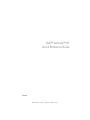 1
1
-
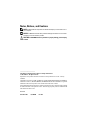 2
2
-
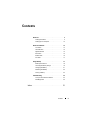 3
3
-
 4
4
-
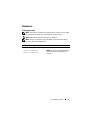 5
5
-
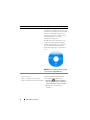 6
6
-
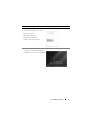 7
7
-
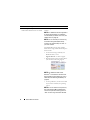 8
8
-
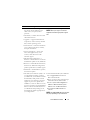 9
9
-
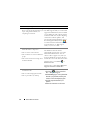 10
10
-
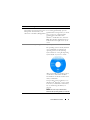 11
11
-
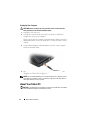 12
12
-
 13
13
-
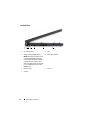 14
14
-
 15
15
-
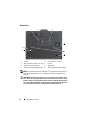 16
16
-
 17
17
-
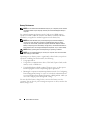 18
18
-
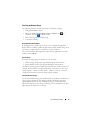 19
19
-
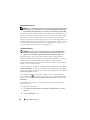 20
20
-
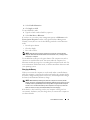 21
21
-
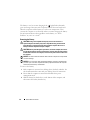 22
22
-
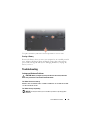 23
23
-
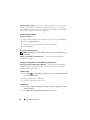 24
24
-
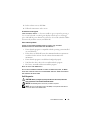 25
25
-
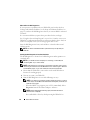 26
26
-
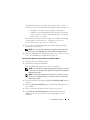 27
27
-
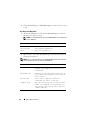 28
28
-
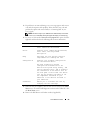 29
29
-
 30
30
-
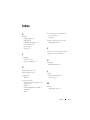 31
31
-
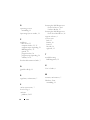 32
32
-
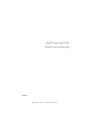 33
33
-
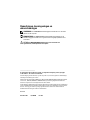 34
34
-
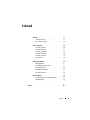 35
35
-
 36
36
-
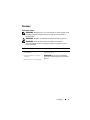 37
37
-
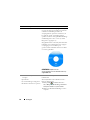 38
38
-
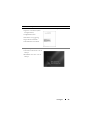 39
39
-
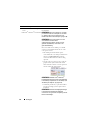 40
40
-
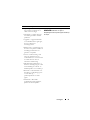 41
41
-
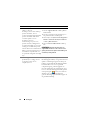 42
42
-
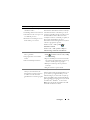 43
43
-
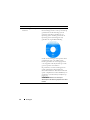 44
44
-
 45
45
-
 46
46
-
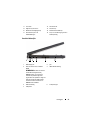 47
47
-
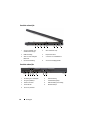 48
48
-
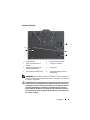 49
49
-
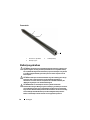 50
50
-
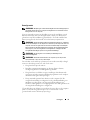 51
51
-
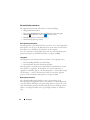 52
52
-
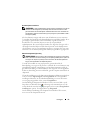 53
53
-
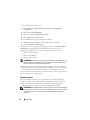 54
54
-
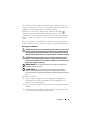 55
55
-
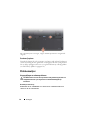 56
56
-
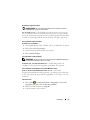 57
57
-
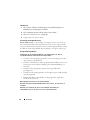 58
58
-
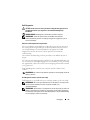 59
59
-
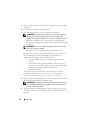 60
60
-
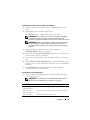 61
61
-
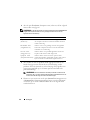 62
62
-
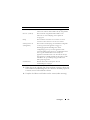 63
63
-
 64
64
-
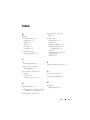 65
65
-
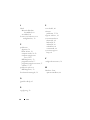 66
66
-
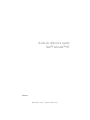 67
67
-
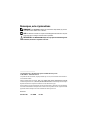 68
68
-
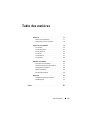 69
69
-
 70
70
-
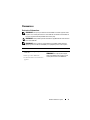 71
71
-
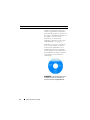 72
72
-
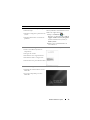 73
73
-
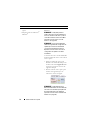 74
74
-
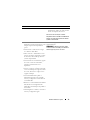 75
75
-
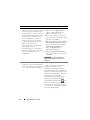 76
76
-
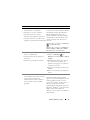 77
77
-
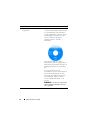 78
78
-
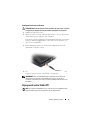 79
79
-
 80
80
-
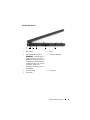 81
81
-
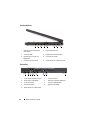 82
82
-
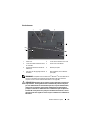 83
83
-
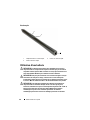 84
84
-
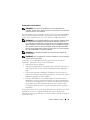 85
85
-
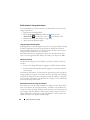 86
86
-
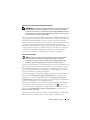 87
87
-
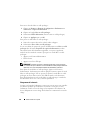 88
88
-
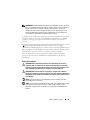 89
89
-
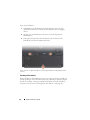 90
90
-
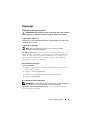 91
91
-
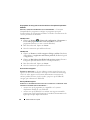 92
92
-
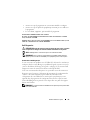 93
93
-
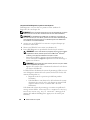 94
94
-
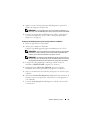 95
95
-
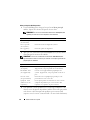 96
96
-
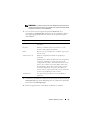 97
97
-
 98
98
-
 99
99
-
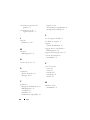 100
100
-
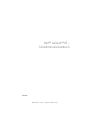 101
101
-
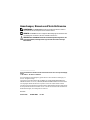 102
102
-
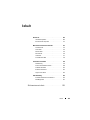 103
103
-
 104
104
-
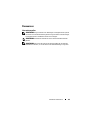 105
105
-
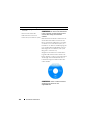 106
106
-
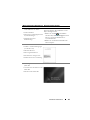 107
107
-
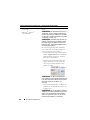 108
108
-
 109
109
-
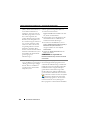 110
110
-
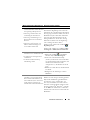 111
111
-
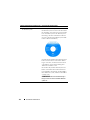 112
112
-
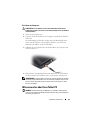 113
113
-
 114
114
-
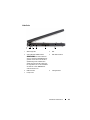 115
115
-
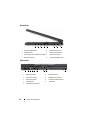 116
116
-
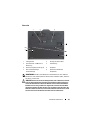 117
117
-
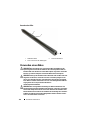 118
118
-
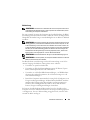 119
119
-
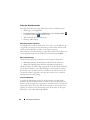 120
120
-
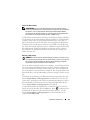 121
121
-
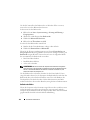 122
122
-
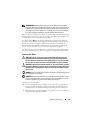 123
123
-
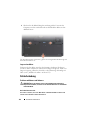 124
124
-
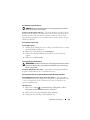 125
125
-
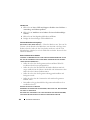 126
126
-
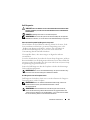 127
127
-
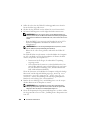 128
128
-
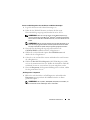 129
129
-
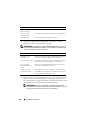 130
130
-
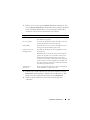 131
131
-
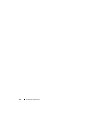 132
132
-
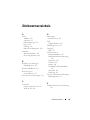 133
133
-
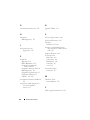 134
134
-
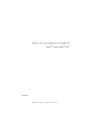 135
135
-
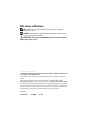 136
136
-
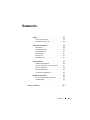 137
137
-
 138
138
-
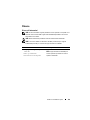 139
139
-
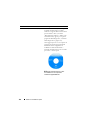 140
140
-
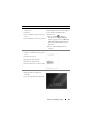 141
141
-
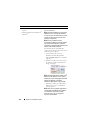 142
142
-
 143
143
-
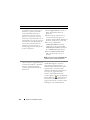 144
144
-
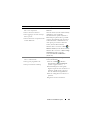 145
145
-
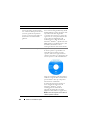 146
146
-
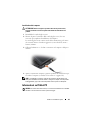 147
147
-
 148
148
-
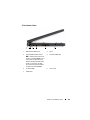 149
149
-
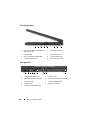 150
150
-
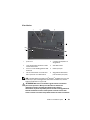 151
151
-
 152
152
-
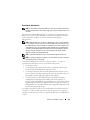 153
153
-
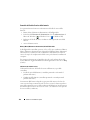 154
154
-
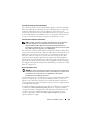 155
155
-
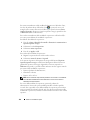 156
156
-
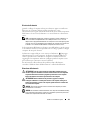 157
157
-
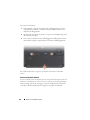 158
158
-
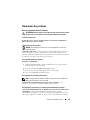 159
159
-
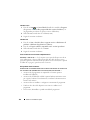 160
160
-
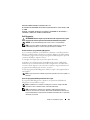 161
161
-
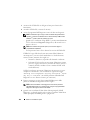 162
162
-
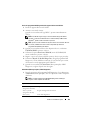 163
163
-
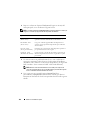 164
164
-
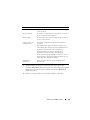 165
165
-
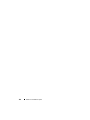 166
166
-
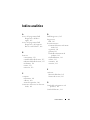 167
167
-
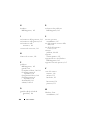 168
168
-
 169
169
-
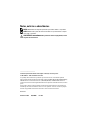 170
170
-
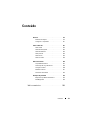 171
171
-
 172
172
-
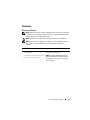 173
173
-
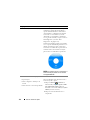 174
174
-
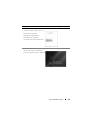 175
175
-
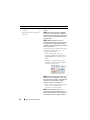 176
176
-
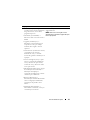 177
177
-
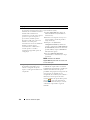 178
178
-
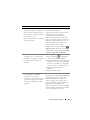 179
179
-
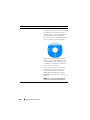 180
180
-
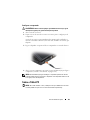 181
181
-
 182
182
-
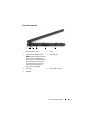 183
183
-
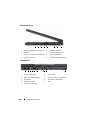 184
184
-
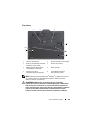 185
185
-
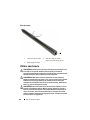 186
186
-
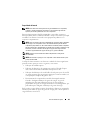 187
187
-
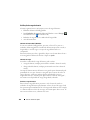 188
188
-
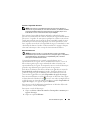 189
189
-
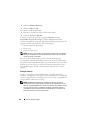 190
190
-
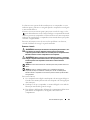 191
191
-
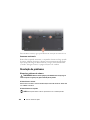 192
192
-
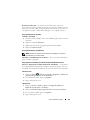 193
193
-
 194
194
-
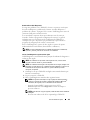 195
195
-
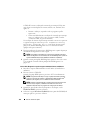 196
196
-
 197
197
-
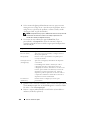 198
198
-
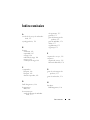 199
199
-
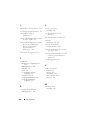 200
200
-
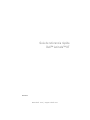 201
201
-
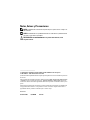 202
202
-
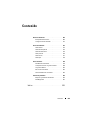 203
203
-
 204
204
-
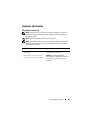 205
205
-
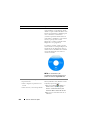 206
206
-
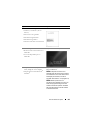 207
207
-
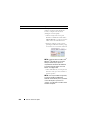 208
208
-
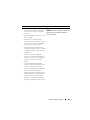 209
209
-
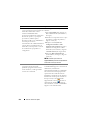 210
210
-
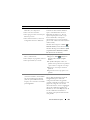 211
211
-
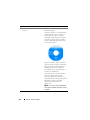 212
212
-
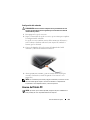 213
213
-
 214
214
-
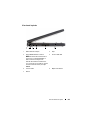 215
215
-
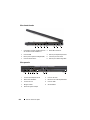 216
216
-
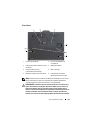 217
217
-
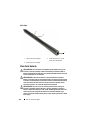 218
218
-
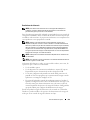 219
219
-
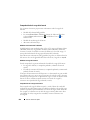 220
220
-
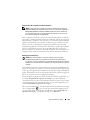 221
221
-
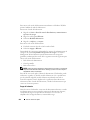 222
222
-
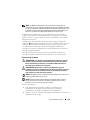 223
223
-
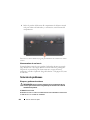 224
224
-
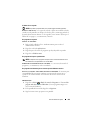 225
225
-
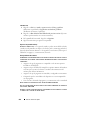 226
226
-
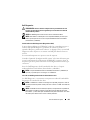 227
227
-
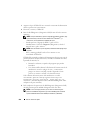 228
228
-
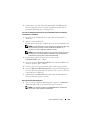 229
229
-
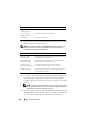 230
230
-
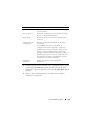 231
231
-
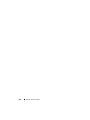 232
232
-
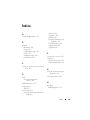 233
233
-
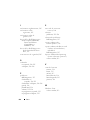 234
234
Dell PP12S Manual do usuário
- Tipo
- Manual do usuário
- Este manual também é adequado para
em outras línguas
- español: Dell PP12S Manual de usuario
- français: Dell PP12S Manuel utilisateur
- italiano: Dell PP12S Manuale utente
- English: Dell PP12S User manual
- Nederlands: Dell PP12S Handleiding
- Deutsch: Dell PP12S Benutzerhandbuch